今天小编给大家浅析win10系统设置图片密码的方法,使用win10系统过程中,有些用户会设置图片密码,不知如何设置的用户,可参照以下的方法进行操作。 win10开机有一个很有意思的功能
今天小编给大家浅析win10系统设置图片密码的方法,使用win10系统过程中,有些用户会设置图片密码,不知如何设置的用户,可参照以下的方法进行操作。
win10开机有一个很有意思的功能,就是图片密码,那么win10怎么设置图片密码怎么设置呢?想必有很多用户都不知道吧,为此,小编整理了win10系统设置图片密码的方法,现分享给大家。
图片密码怎么设置:
点击Win10系统的开始菜单,然后再点击弹出菜单的电脑设置
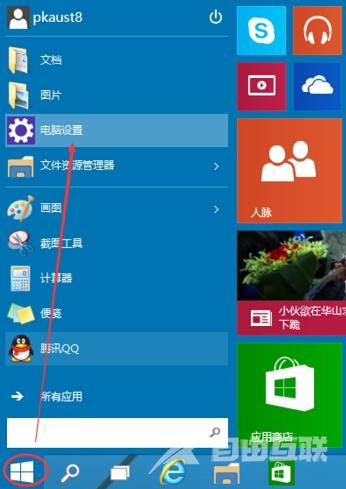
选择用户和账户
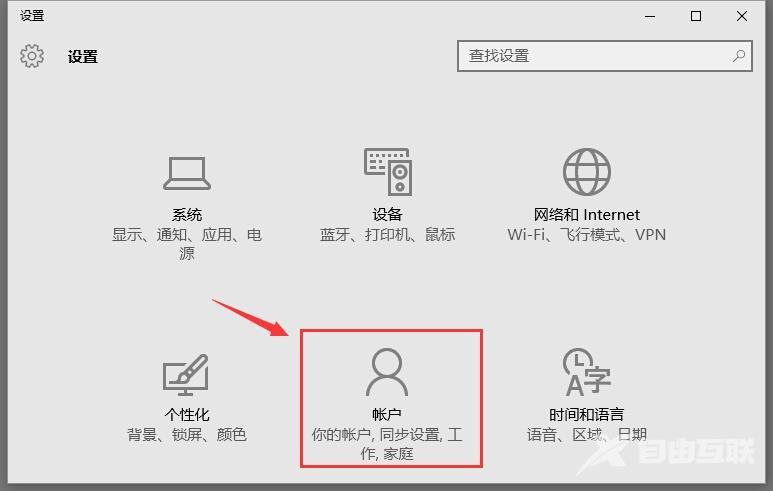
点击登陆选项右侧会有一个图片密码
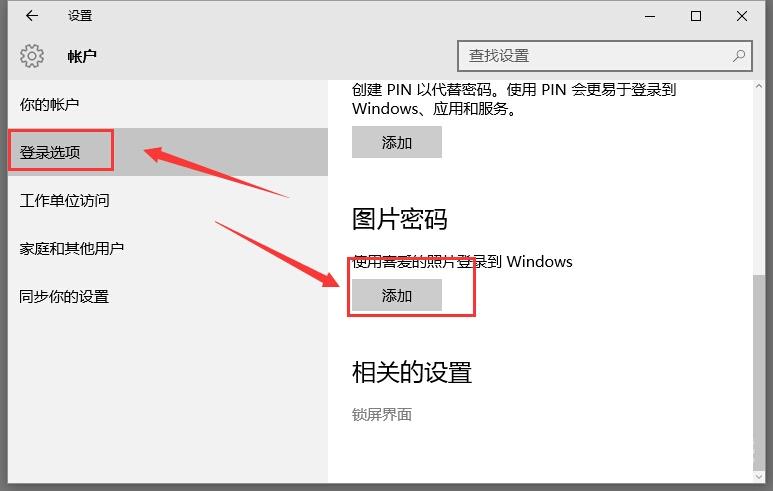
点击添加图片密码之后,就进入了图形密码设置向导,设置图形密码首先Win10系统要输入密码进行用户验证,输入Win10系统密码后,点击确定
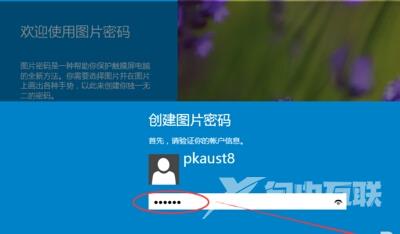
点击选择图片
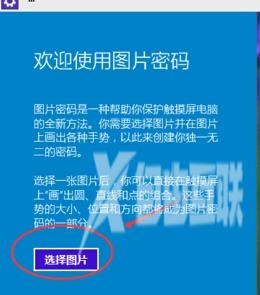
选择一张自己喜欢的图片确定即可
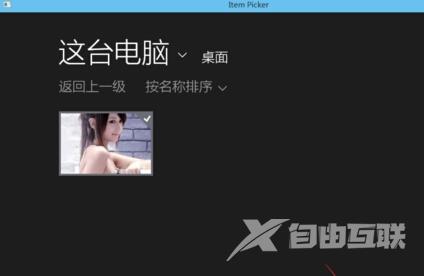
------分隔线------
